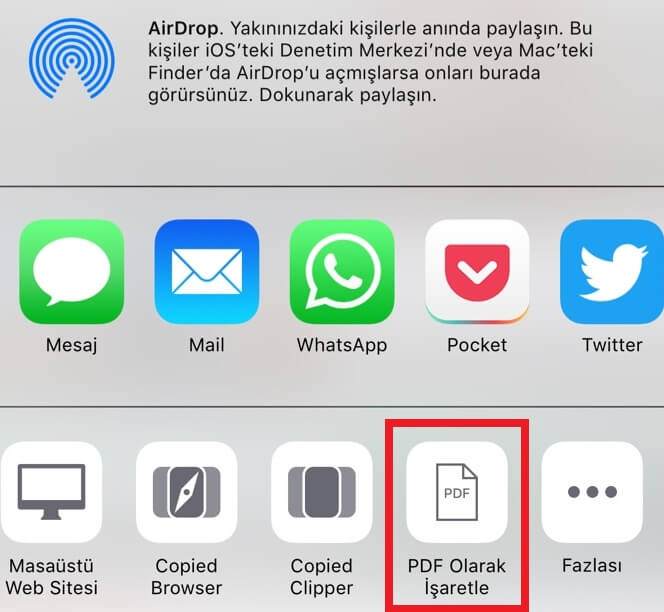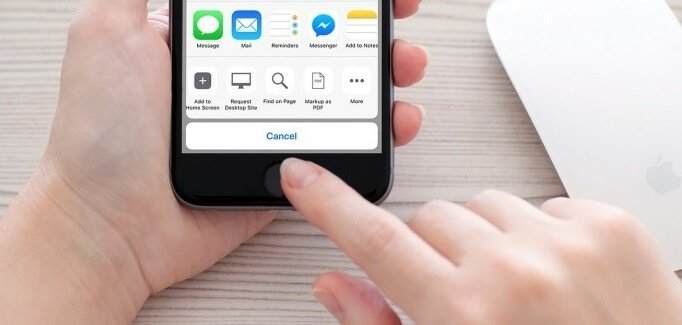
Bu yazımızda IOS 11 yüklü iPhone ve iPad’de Safari ile web sayfalarını PDF olarak kaydetme nasıl yapılır anlatacağız.
Önemli web sayfalarını intertimiz olmadığı zamanlarda da kullanabilmek için PDF olarak keydedebilirsiniz. iOS 11 yüklü iPhone ve iPad cihazlarda Safari Web tarayıcısı üzerinden web sitelerini PDF olarak kaydetmek çok kolay.
Böylelikle okumaya fırsat bulamadığınız ya da arşivinizde saklamak istediğiniz yazıları, haberleri, makaleleri pratik şekilde kaydedebilirsiniz.
Safari ile Web Sayfalarını PDF Olarak Kaydetme
Safari’de açtığınız herhangi bir web sayfasını PDF olarak kaydetmek için aşağıdaki adımları takip etmelisiniz:
1 Dönüştürmek istediğiniz web sayfasında veya makalede, paylaşım simgesine dokunun.
2 Eğer PDF oluşturma simgesini görmüyorsanız sol taraftaki “Ekle” kısmına dokunarak ek seçenekleri bulun.
3 PDF Oluştur’a dokunun.
4 PDF’nize açıklama eklemek istiyorsanız sağ üstteki işaretleme simgesine dokunun.
5 Düzenlemeleriniz bittikten sonra sol üstteki Bitti seçeneğine dokunun ve dosyayı kaydetmek istediğiniz yeri seçin.
6 PDF’nizi kaydetmek için bir yer seçmeye gelince, cihazınızı seçebilmek için seçebilmek için PDF açmak için uyumlu bir uygulamaya ihtiyacınız olduğunu unutmayın.